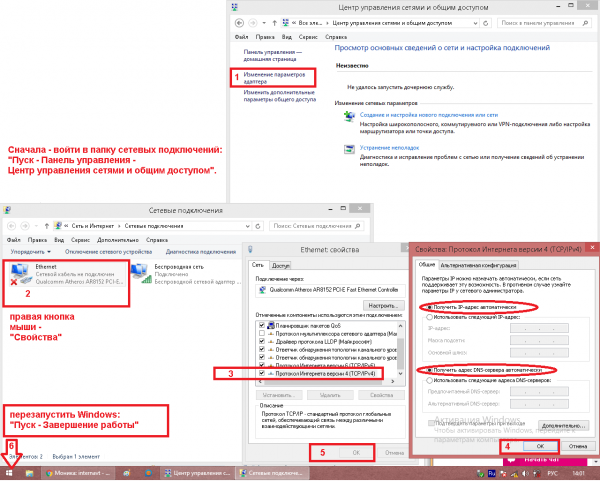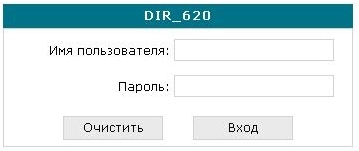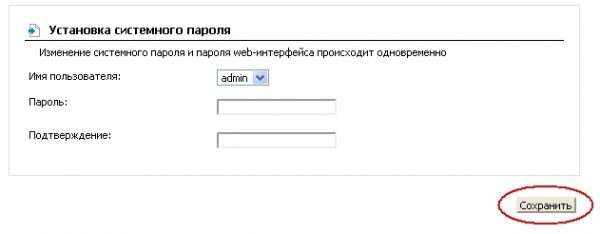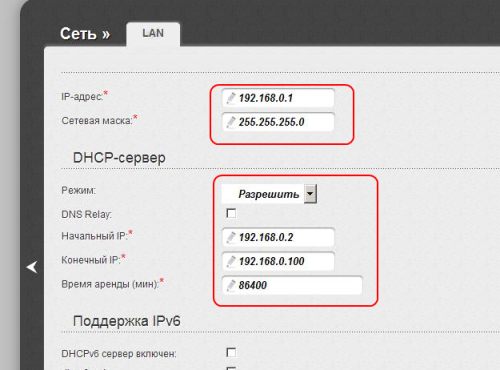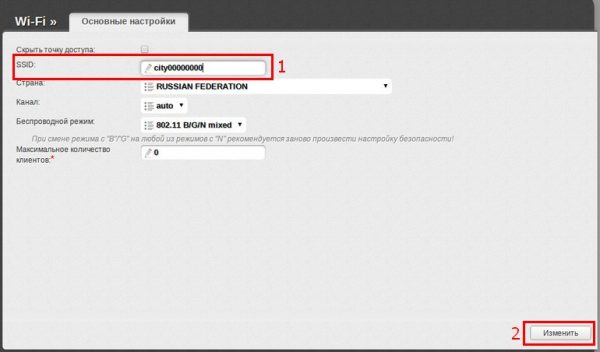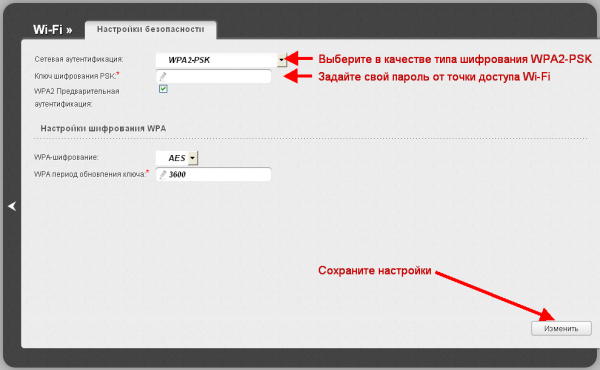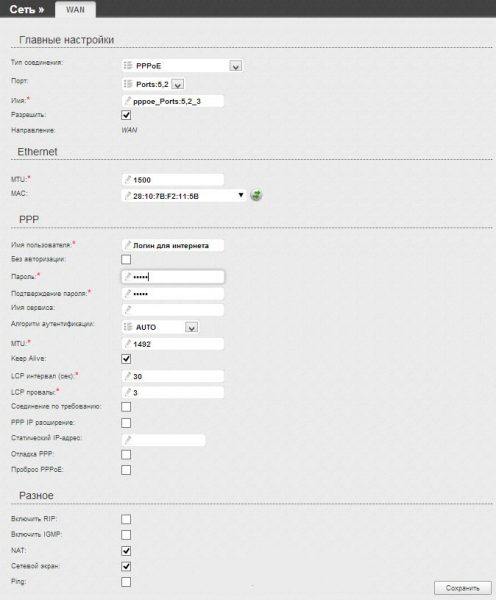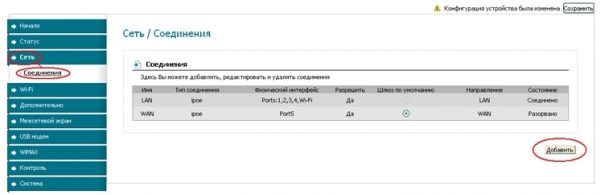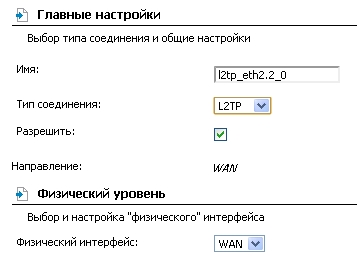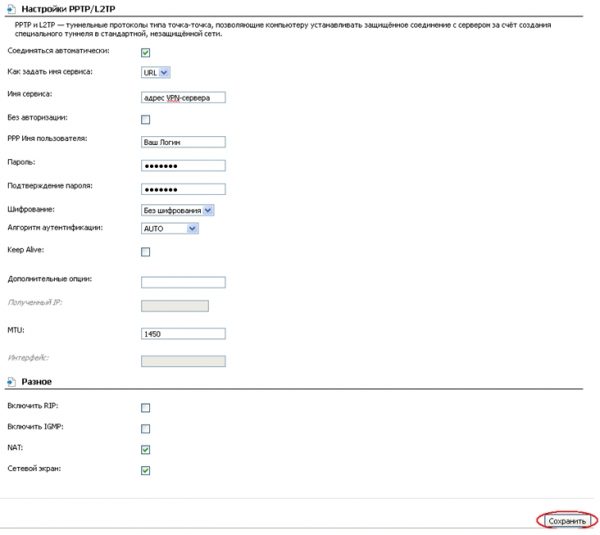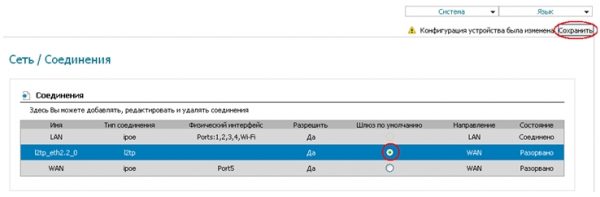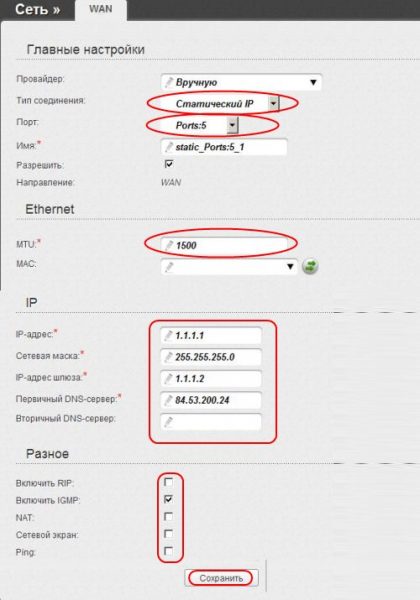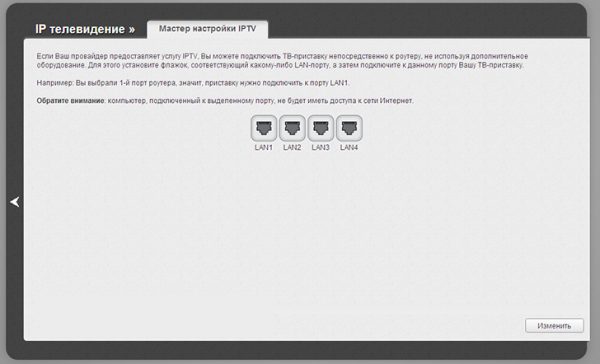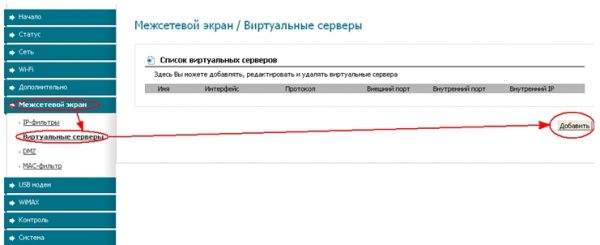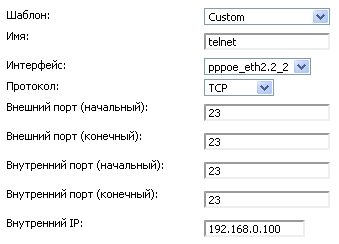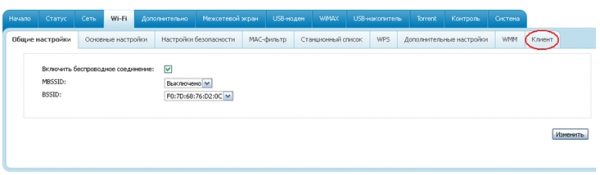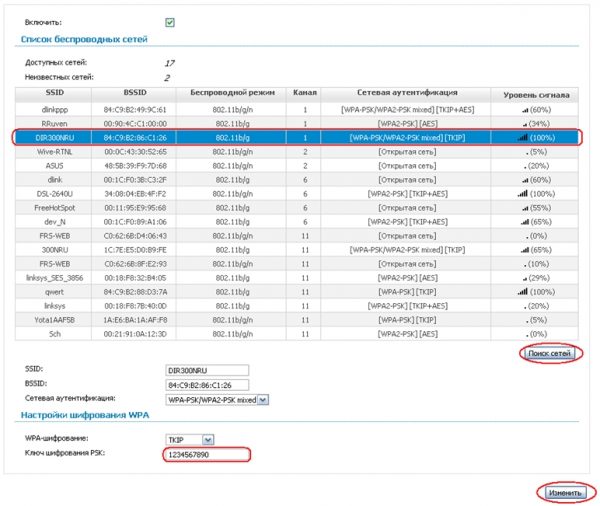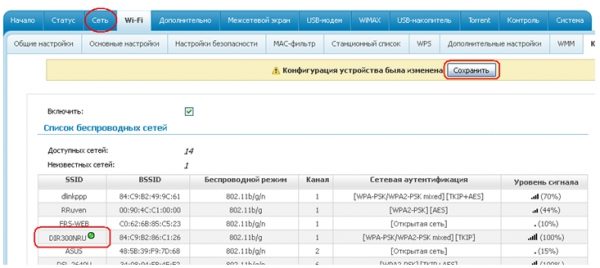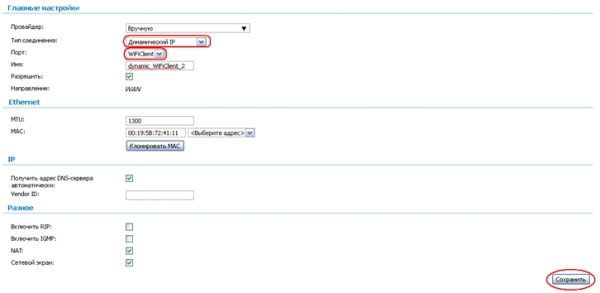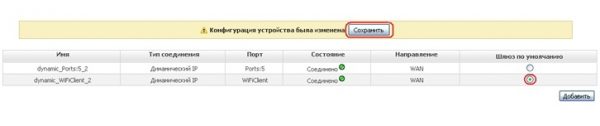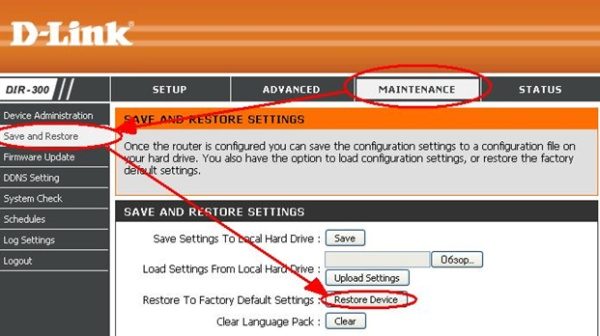Роутеры линейки D-Link DIR пользуются огромной популярностью в народе уже не первый год. Не исключение и модель DIR-620. Этот роутер удовлетворит почти все запросы современного абонента.
Содержание
Обзор и параметры роутера D-Link DIR-620
Роутер D-Link DIR-620 — широко распространённое решение для пользователей интернета, чья скорость на тарифе не превышает нескольких десятков мегабит в секунду.
Скорость связи по LAN — до 100 Мбит/с, максимальная скорость LAN-связи по Wi-Fi — до 300 Мбит/с. Две антенны Wi-Fi благодаря технологии MIMO создают уверенную зону покрытия на высокой скорости Wi-Fi.
В отличие от большинства своих собратьев, модель DIR-650 имеет порт USB спереди, а не сзади. Это позволяет легко контролировать работу 3G/4G-модема — например, если пропал сигнал сотовой сети и модем сообщил об этом красным свечением светодиода.
DIR-620 поддерживает все современные протоколы связи — от внешних, например, PPPoE, до внутренних, таких, как NAT. Это позволяет с лёгкостью менять провайдеров и настройки безопасности, не прерывая работы самого устройства.
Таблица: характеристики роутера DIR-620
| Параметр | Значение (допуск) |
| Процессор | RT-3052/3352, BCM-5357/5358 или RTL-8196x с частотой 384/400/530/580/620 МГц |
| Оперативная память | SDRAM/DDR (32 или 64 МБ) |
| Флеш-диск | 8 МБ |
| Стандарт и диапазон Wi-Fi | 2,4 ГГц, 802.11bgn Mixed MIMO (до 300 Мбит/с) |
| Количество и параметры антенн Wi-Fi | 2 (съёмные, усиление 3 дБ) |
| Защита сети Wi-Fi | от открытых сетей до WPA-2 |
| Число и назначение портов Ethernet | 4 LAN, один порт WAN |
| Стандарт и скорость Ethernet | до 100 Мбит/с (100M-BaseTX) |
| Порт USB | 2.0 (поддержка внешних дисков, 3G/4G-модемов) |
| Протоколы связи | динамические DNS, Ipv6, UPnP, PPTP/L2TP, PPPoE, DMZ, IPSec, статичные IP, QoS |
| Защита трафика | NAT, шифрование VPN, WPS, SPI |
| Серверные функции | DHCP-сервер, LAN-маршрутизатор |
| Обновление ПО | по кабелю LAN |
При изменении скоростного режима пропускная способность Wi-Fi даже при отличном сигнале беспроводной сети может уменьшаться в несколько раз от максимального значения.
Подготовка роутера DIR-620 к работе и подключение к ПК
Смонтируйте роутер на стене в месте, где он вам будет легко доступен, рядом с ближайшей розеткой. «Пробросьте» кабели LAN (если вы используете подключение ПК и ноутбуков по кабелю), подведите кабель LAN от ADSL/ONT-модема. Убедитесь, что PON-кабель провайдера подключён к модему (или терминалу), интернет на ближайший месяц оплачен, включите модем и роутер. Подключите ПК к роутеру.
Проверка работы подключения ПК или ноутбука к роутеру
В качестве примера — инструкция по проверке Ethernet-подключения в Windows 10.
- Дайте команду «Пуск» — «Панель управления» — «Центр управления сетями и общим доступом» — «Изменение параметров адаптера» — правый щелчок мышью на значке LAN-подключения — «Свойства».
- Во вкладке «Сеть» дайте команду «Протокол Интернета (IPv4) — Свойства» и убедитесь, что включено автоназначение IP основного шлюза и DNS-адресов.
- Если Ethernet-подключение использовало фиксированные IP-настройки — уберите введённые когда-то IP-адреса, включив «Получать адреса IP (и DNS) автоматически».
Закройте все диалоговые окна, нажав OK, перезапустите Windows 10.
Смена пароля роутера DIR-620
Сменить пароль с «admin» на ваш собственный — первоочередная задача: это ещё один барьер для «хитровывернутых» взломщиков.
- Авторизуйтесь на 192.168.0.1 и введите в качестве логина и пароля слово «admin».
- Роутер DIR-620 тут же предложит сменить пароль. Выберите логин (если их несколько, по умолчанию это могут быть имена «admin», «root» или «user») и введите дважды — для защиты от опечаток — новый пароль для него.
- Нажмите кнопку «Сохранить».
Роутер предложит повторно войти в систему с новым паролем.
Локальные настройки роутера DIR-620
Перед настройкой кабельного (3G/4G, мостового/«репитерного») доступа в Сеть нужна тщательная проверка функций локальной сети роутера. Это убережёт вас от лишних, повторяющихся действий.
Проверка настроек LAN и DHCP
По умолчанию DIR-620 настроен на IP локальной сети 192.168.0.1. В качестве примера — обновлённый интерфейс D-Link.
- Войдите в настройки роутера по только что установленному логину и паролю администратора и дайте команду «Сеть — LAN».
- Проверьте ваш адрес LAN и маску подсети. Последнее прописывается автоматически.
- Выберите диапазон значений DHCP. К примеру, если основной шлюз (роутер) имеет адрес 192.168.0.1, то диапазоном DHCP являются все значения от 192.168.0.2 до 192.168.0.254.
- Нажмите кнопку «Сохранить».
Роутер перезапустится с новыми настройками локальной сети. ПК или ноутбук, с которого производится настройка DIR-620, переподключится с новым IP из адресного пространства DHCP.
На новых моделях роутеров DIR доступен функционал IPv6 и DHCPv6. Использовать его не рекомендуется — в основном, интернет всё ещё базируется на 4-й версии IP.
Изменение настроек Wi-Fi
Для начала нужно задать имя и пароль сети Wi-Fi. По умолчанию роутеры DIR настроены на открытую сеть.
- Дайте команду «Wi-Fi — Общие настройки» и введите имя (SSID) сети, нажмите кнопку «Изменить». Автовыбор каналов и скорости оставьте без изменений.
- Дайте команду «Wi-Fi — Настройки безопасности», выберите шифрование WPA-2/PSK/AES (этот режим поддерживают все смартфоны) и введите пароль для сети Wi-Fi.
- Нажмите кнопку «Изменить». Настройки сохранятся.
Сеть Wi-Fi на DIR-620 перезапустится с новыми параметрами. Подключитесь с любого смартфона или планшета к роутеру, введя только что установленный пароль.
Настройки доступа в Сеть на DIR-620
После того, как сконфигурирован общий доступ к LAN роутера по кабелю и Wi-Fi, можно перейти к настройкам интернета. Самый распространённый способ — кабельные настройки: в любой квартире, да и в частном секторе (почти везде) распространён оптоволоконный Интернет.
Настройки PPPoE-связи с провайдером на DIR-620
PPPoE — это высокоскоростной протокол, получивший повсеместное распространение ещё со времён ADSL-доступа. Как и устаревший проводной доступ по обычному модему, он использует идентификацию пользователя по логину и паролю. Без авторизации по паролю выхода в Сеть попросту не будет.
- Дайте команду «Сеть — WAN» и выберите протокол PPPoE.
- Выберите 5-й физпорт для соединения, назначьте имя профиля настроек, включите функцию WAN.
- Выберите MTU (срок действия IP-пакетов), меньший 1500, введите логин и пароль из вашего договора с провайдером.
- Выберите автопроверку (аутентификацию) пользователя и значение PPPoE-MTU, меньшее 1450.
- Включите поддержку активного соединения, функции «NAT» и «сетевой экран», нажмите кнопку «Сохранить».
Роутер перезапустится и выйдет в Сеть, используя протокол PPPoE.
Настройка PPTP/L2TP-связи для DIR-620
PPTP и L2TP — протоколы шифрования в среде VPN, причём второе является продолжением первого. PPTP и L2TP используются, когда, например, сотовые провайдеры «душат» BitTorrent-трафик от раздач/загрузок торрентов. Однако связь по PPTP и L2TP в полной мере поддерживается обычными кабельными провайдерами (доступ через линии ADSL и (G)PON). Шифрование PPTP/L2TP программно совместимо с любым типом соединения — в этом случае оба вида соединений легко «ложатся» на PPPoE.
В качестве примера — настройка PPTP и L2TP в обновлённом интерфейсе D-Link.
- Дайте команду «Сеть — Соединения» и нажмите кнопку «Добавить» для добавления нового профиля WAN.
- Выберите протокол PPTP или L2TP — в соответствии с требованиями вашего провайдера. Введите имя для профиля настроек соединения.
- Включите функцию WAN в качестве физического протокола.
- Укажите адрес VPN-сервера, введите имя и пароль из договора.
- Выберите, если необходимо, режим шифрования соединения PPTP/L2TP, авто-аутентификацию при каждом соединении. Включите функции IGMP (для IP-телевидения), функции «NAT» (переадресация IP-пакетов) и «Сетевой экран».
- Включите функцию автоматического подключения (по возможности роутер будет пытаться соединиться, если сбои связи повторяются), укажите значение MTU, равное или меньшее 1450 и нажмите кнопку «Сохранить».
- Переключитесь на только что настроенный профиль PPTP/L2TP и ещё раз нажмите кнопку «Сохранить».
Роутер DIR-620 перезапустится и выйдет в Сеть, используя протокол PPTP (или L2TP — смотря какой у вас настроен). Вы можете пользоваться интернетом через ваш роутер.
Доступ в Сеть со статичным IP на DIR-620
Статичные IP нужны, когда нужно организовать локальную сеть с доступом из интернета в любом месте. Например, это удалённое видеонаблюдение за магазином, офисом, ТЦ, гаражным кооперативом и т. д.
В качестве примера — интерфейс D-Link DIR с включением расширенных настроек непосредственно из главного меню. Выберите расширенный режим настройки DIR-620.
- Дайте команду «Сеть — WAN» и выберите протокол доступа со статичными IP-настройками.
- Выберите провайдера (если он есть) или оставьте его вручную, назначьте 5-й физический порт и имя профиля соединения, разрешите функционал WAN.
- Задайте значение MTU меньшее, нежели 1450, введите IP шлюзов и DNS-адреса.
- Если используется услуга «IP-телевидение» — включите функцию IGMP. Функции «NAT» и Firewall включаются опционально.
- Нажмите кнопку «Сохранить». Роутер перезапустится.
Роутер DIR-620 выйдет в Сеть, используя статичную IP-настройку. Логин и пароль из договора здесь могут не потребоваться.
Настройка IPTV на роутере DIR-620
IP-телевидение входит в пакет услуг на тарифах провайдеров, предоставляющих оптоволоконный интернет (технология GPON).
- Вернитесь в уже знакомые настройки PPPoE и выберите протокол двойного доступа PPPoE.
- Проверьте, что в ключены опции «Multicast» (широковещательная передача) и IMGP (протокол потокового видео).
- Перейдите в подменю «IP-телевидение» — «Мастер настройки ШЗЕМЭ и выберите LA-порт (например, 4-й).
Подключите IPTV-приставку к выбранному порту LAN по кабелю, включите саму приставку и монитор и выберите любой канал из списка, загруженного с сервера IPTV вашего провайдера. Если воспроизведение видео включилось, услуга «IP-телевидение» доступна.
Дополнительные возможности DIR-620
В качестве вспомогательных функций чаще пригождаются: проброс портов и использование роутера в разных режимах Wi-Fi.
При наличии на какой-либо из моделей D-Link DIR USB-гнезда часто применяется выход в Сеть через 3G/4G-модем, подключение сетевых дисков и общих принтеров.
Проброс портов через роутер DIR-620
Программный проброс портов часто пригождается, например, при назначении одного из ПК локальной сети в качестве сервера, например, игрового. Последнее раньше использовалось в игровых компьютерных залах — позднее сетевые игры вошли в спектр услуг всевозможных интернет-кафе.
Также проброс портов применяется, если какой-то из портов (или диапазон портов) закрыт для торрентов, и необходимо открыть альтернативные порты.
Сделайте следующее.
- Дайте команду «Межсетевой экран — Виртуальные серверы» и добавьте новый профиль внутреннего сервера.
- Выберите шаблон уже имеющихся настроек виртуального проброса портов, или оставьте его выборочным.
- Введите имя профиля, укажите в качестве интерфейса сеть WAN, выберите протокол TCP, укажите начальные и конечные (внутренние и внешние) порты.
- Укажите внутренний IP, выбираемый для вашего сервера (из диапазона свободных адресов, возможно, не отданных под DHCP-сервер) и нажмите кнопку «Сохранить».
- Выберите в настройках только что созданный профиль — в качестве предпочтительного профиля виртуального сервера — и повторно нажмите кнопку «Сохранить».
Роутер перезапустится. Вы можете зайти на ваш сервер (в этом случае, согласно скриншоту настройки ПП, это 192.168.0.100), набрав в адресной строке браузера любого из ПК или гаджетов, подключённых к этой же сети, 192.168.0.100:23. Если ответ положительный — нужный порт проброшен через ваш роутер DIR-620. Если вы набрали порт, отличный от диапазона разрешённых (например, у вас разрешены порты 20–30 и 40–50, а вы запросили 51-й) — сервер не ответит, т. к. данный порт закрыт.
Чтобы убедиться в работоспособности проброшенных портов, можно также «пропинговать» сервер по порту, например, с помощью приложения «Командная строка» либо «Putty» для Windows, в «Терминале» на Linux/Android/MacOS или в программе «MobileTerminal» (стороннее приложение Cydia для iOS) — ответ сервера, до которого проброшены нужные порты, будет также положителен. Но этот шаг — для особо искушённых пользователей.
Работа DIR-620 в режиме репитера
Режим репитера в роутерах В-Link DIR назван режимом беспроводного клиента.
Суть повторителя не меняется: роутер принимает интернет по Wi-Fi с любого известного роутера (исходный роутер любой марки и модели) на одном из каналов Wi-Fi- и его же раздаёт на другом канале.
В качестве примера — обновлённый интерфейс D-Link Air.
- Авторизуйтесь при входе в настройки DIR-620 и выберите в главном меню пункт «Настроить вручную».
- Дайте команду «Wi-Fi — Клиент», выберите опцию «Включить режим клиента».
- Запустите поиск сетей и выберите роутер, от которого вы знаете пароль.
- Введите имя своей сети, выберите шифрование и защитите её паролем WPA-2.
- Нажмите кнопку «Изменить» для автоподключения роутера к выбранной сети Wi-Fi. Не забудьте нажать кнопку «Сохранить».
- Дайте команду «Сеть — WAN» и создайте новый профиль соединения с настройками динамического IP и режима клиента Wi-Fi. Задайте имя профиля, включите функции WAN, NAT и Firewall. После выбора протокола динамического IP (в качестве исполнительной сети — режим клиента Wi-Fi) нажмите кнопку «Сохранить».
- Выберите только что созданный профиль клиента Wi-Fi (с раздачей интернета) и нажмите повторно кнопку «Сохранить».
Роутер перезапустится в режиме клиента-раздатчика Wi-Fi. После успешного подключения к исходному роутеру, если есть на нём интернет, вы выйдете в Сеть.
Управление настройками DIR-620
Чтобы в случае программного форс-мажора не тратить время каждый раз на полную перенастройку роутеров В-Link DIR, в них реализовано сохранение, предзагрузка и откат нежелательных настроек, а также обновление прошивки.
Обновление прошивки DIR-620
Обновление ПО роутера нужно, если вышла новая версия микропрограммы, и вы хотите ознакомиться с обновлённым функционалом, не меняя роутер. Регулярно появляются новые функции, ранее не применявшиеся в DIR-620.
- Скачайте с сайта компании D-Link последнюю версию прошивки для DIR-620.
- Дайте команду «Система — Обновление ПО» и выберите заранее скачанный файл прошивки, нажмите кнопку «Обновить».
Обновление для DIR-620 будет загружено по LAN-кабелю и установлено, роутер перезапустится. Возможно, сбросятся все ваши настройки. Перед обновлением прошивки рекомендуется сохранить все ваши настройки в отдельный файл.
Сохранение и предзагрузка настроек, сброс DIR-620 к заводским настройкам
Сброс роутера DIR-620 к заводским настройкам осуществляется удержанием кнопки сброса остриём (кнопка защищена от случайных нажатий) на полминуты.
Для сброса, сохранения и предзагрузки настроек можно воспользоваться подменю управления настройками роутера в классическом веб-интерфейсе D-Link. Это меню вызывается командой «Дополнительно — Сохранить и перезагрузить».
Кнопка «Сохранить» сохраняет текущую конфигурацию в отдельный файл. Строка с кнопками «Обзор» и «Закачать настройки» — инструмент предзагрузки уже готовых настроек. Кнопка «Сбросить устройство» возвращает настройки роутера к заводским.
Отзывы о роутере DIR-620
Хорошо экономит трафик провайдера. Но нещадно режет скорость по оптике. В то же время с передачей по воздуху проблем нет. Прошивку обновлять не хочет, считает, что всё хорошо. Нет, скачивает, ставит, перезагружается, но очищает настройки и остаётся на стоковой. Не хочет раз в день присваивать адрес включающемуся компу по волокну, такая же беда периодически возникает и с Wi-Fi. Захлёбывается от закачек. Скачать что-либо больше 2 ГБ не представляется возможным, зависает до полного принудительного выключения из розетки на 10 секунд. Покупал не я, моего мнения на тот момент не спросили. Как итог — расшатанные нервы и трясущиеся руки. Никогда, ты слышишь, читающий этот отзыв, никогда не покупай этот гроб с антеннками. Если ты всё же купил его и по факту читаешь это — не обессудь и не говори, что тебя не предупреждали. Вместо этого чуда куплен ZyXel Keenetic Giga 3, адекватный, настроился сам, сам всё скачал и не морочит голову пользователю.
Красивый, легко настраивается, отлично работает. Легко «превращается» в более дорогой аппарат Zyxel Keenetic. Очень полезная возможность сделать принтер сетевым. Нет кнопки выключения — если нужно перезагрузить, нужно вынимать из розетки. Близко расположены разъем питания и порт WAN. После смены пароля для выхода в интернет по PPTP отказался соединяться. Вылечилось сбросом и настройкой «с нуля». Глянцевый корпус, красиво, но не практично, хотя если настроить и забыть, то этот недостаток можно опустить. Купил — и в тот же день перепрошил в Zyxel Keenetic, получил очень хороший девайс, за разумные деньги (чуть меньше 2000р.). Настроил за 5 мин. Подключил принтер Samsung ML-1250. Покупкой очень доволен.
Достоинства: хорошо держит скорость, работает без проблем с торрентами. Одна из лучших моделей в соотношении цена/качество. Куча необязательных функций вроде работы с FTP, PPTP, L2TP, RADIUS. Недостатки: на самой последней прошивке ужасная проблема — периодически, при выключении одного из устройств, подключённых по проводу, разрывается связь и внутри и наружу. Слабый сигнал Wi-Fi, несмотря на 2 антенны. Примерно за 10 метров от роутера теряется связь.
Когда я его купил, это был один из самых подходящих вариантов. Это был 2013 год. Я легко установил его, даже поленился прочитать инструкцию, особого ума не нужно, только переставил провода со стационарного обычного, который через LAN кабель модема D-Link 2500. Заработал сразу же. Раздаёт Wi-Fi хорошо, через три стены дома на улице в беседке интернет ловит и по скайпу можно поговорить без проблем. Проработал уже более двух лет. Меня устраивает.
Роутеры D-Link DIR легки в настройке. Несмотря на наличие нескольких версий роутера DIR-620, веб-интерфейс интуитивно понятен и не вызывает никаких трудностей. Вы настроите DIR-620 за несколько минут.